PLSQL下载与安装
Posted mr_haiMeng
tags:
篇首语:本文由小常识网(cha138.com)小编为大家整理,主要介绍了PLSQL下载与安装相关的知识,希望对你有一定的参考价值。
PLSQL下载与安装
一、下载
准备下载以下两个东西:
1、安装包
下载PLSQL安装包,根据需要下载
下载路径:https://www.allroundautomations.com/registered-plsqldev/

2、Oracle客户端组件
下载路径:https://www.oracle.com/database/technologies/instant-client/winx64-64-downloads.html

二、安装
1、安装包
双击下载好的安装包:
傻瓜式下一步……
安装目录可根据需要修改,如选择D:\\PLSQL
安装完成后会在桌面生成快捷方式(到此还无法正常使用,继续往下操作)
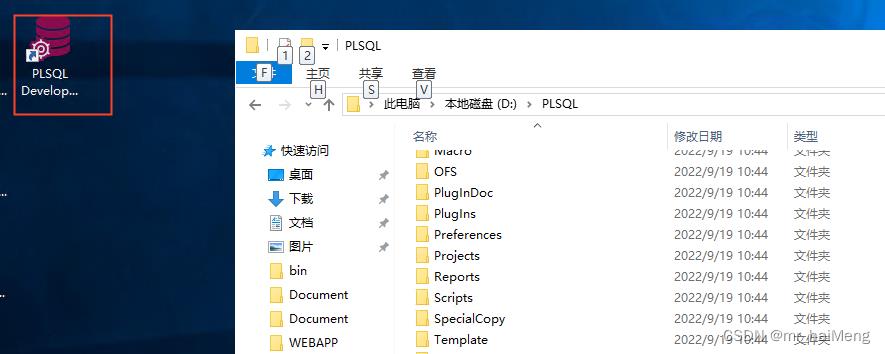
2、客户端组件
解压下载的Oracle客户端组件

解压后,将解压出来的文件instantclient_21_6放到PLSQL安装目录D:\\PLSQL下
3、配置PLSQL
1、双击PLSQL快捷键,不用登陆,进入后找到configure --> preferences,如图配置两个路径,即客户端组件
解压出来的文件目录和oci.dill,本文放在了D:\\PLSQL目录。
2、配置语言,找到Appearance,选择Chinses中文语言

以上两个配置完成后,重启PLSQL
此时再打开PLSQL,输入登陆信息即可正常使用了

4、注册
不过不注册,只能试用30天
网上一搜,亲测可用注册码,貌似永久可用
找到plsql帮助–注册,输入以下信息,重启即可。
product code: ke4tv8t5jtxz493kl8s2nn3t6xgngcmgf3
serial Number: 264452
password: xs374ca
再打开PLSQL,可以看到没有试用版提示了,ok,干吧。
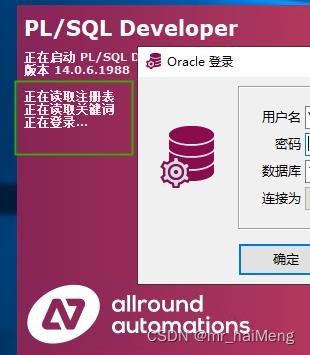
PLSQL Developer 连接Linux 下Oracle的安装与配置
一、下载
下载地址:http://www.oracle.com/technetwork/database/features/instant-client/index-097480.html
这是Oracle Instant Client的下载首页,有很多种版本可供下载。
但要注意第三方工具如:PL/SQL Developer和Toad的版本,32位的要对应32位的OracleInstant Client,不要因为系统是64位的就下载64位的,这个要注意。
二,配置
把下载的instantclient-basic-win64-10.2.0.5.zip压缩包解压,放到 C:Program FilesPLSQL Developer 12instantclient_10_2 目录下。
在“环境变量”的“系统变量”中增加:
ORACLE_HOME=C:Program FilesPLSQL Developer 12instantclient_10_2 TNS_ADMIN=C:Program FilesPLSQL Developer 12instantclient_10_2 NLS_LANG=SIMPLIFIED CHINESE_CHINA.ZHS16GBK
修改Path变量,在后面添加 C:Program FilesPLSQL Developer 12instantclient_10_2
三,新建tnsnames.ora文件
在C:Program FilesPLSQL Developer 12instantclient_10_2 新建一个tnsnames.ora文件,增加自己的数据库别名配置。
示例如下:
pmd =
(DESCRIPTION =
(ADDRESS = (PROTOCOL = TCP)(HOST = 22.13.34.2)(PORT = 1521))
(CONNECT_DATA =
(SERVER = DEDICATED)
(SID = pmd)
)
)
注意格式要排列好
主要改 = 前面的别名,Host为IP地址, SERVICE_NAME为数据库服务器的实例名。
四,卸载方法
“环境变量”中的“系统变量”中:
1、删除 ORACLE_HOME,TNS_ADMIN, NLS_LANG 三个变量,修改path变量,去掉C:Program FilesPLSQL Developer 12instantclient_10_2目录 2、删除C:Program FilesPLSQL Developer 12instantclient_10_2目录
五,第三方工具使用
上面的任何一种客户端配置好后,都可以安装Toad 或者PL/SQL Developer 工具,不需要再额外进行任何设置,即可使用。
以上是关于PLSQL下载与安装的主要内容,如果未能解决你的问题,请参考以下文章
windows下安装oracle client 与PLSQL Developer工具
PLSQL Developer 连接Linux 下Oracle的安装与配置
oracle-11g的下载与安装配置plsql过程中的问题记录